WinRAR是一款免费好用的解压缩软件,可惜WinRAR个人免费版是有广告的,使用中有诸多不便,所以小编给大家带来了WinRAR无广告破解版下载,这个版本是WinRAR烈火版,集成WinRAR商业版KEY,纯净无广告,免升级!是相当好用的版本,有需要的朋友可以下载使用。
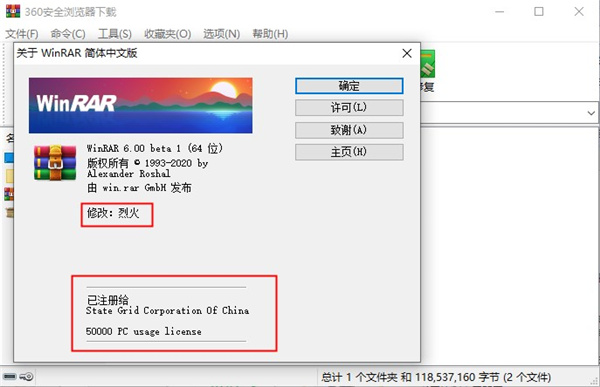
一、在多下软件园下载最新版的WinRAR64位软件安装包,双击运行。之后就会打开安装向导界面,在这里你可以直接点击安装,这里要提醒大家一下的是默认是安装在C盘目录下的。如果不想占用太多系统盘资源,你可以点击路径后面的浏览按钮,为winrar解压缩工具选择一个合适的安装位置。
二、确认好安装路径后点击安装,这里对软件的使用进行相关的设置,包括winrar关联文件、界面、外壳整盒设置等内容。具体详情请看图中介绍,如果还是想多了解此相关内容那可以点击界面的帮助按钮,查看详情。这里我们选择默认勾选即可。点击确定按钮继续;
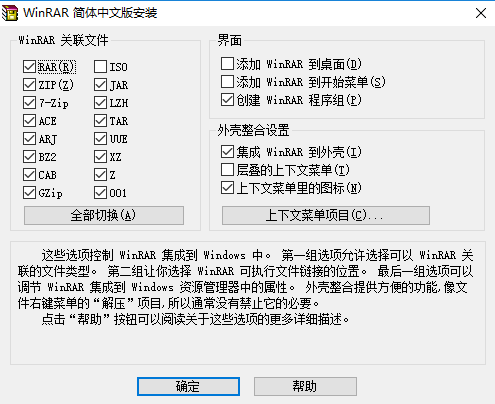
三、最后等待winrar工具安装即可,安装完成点击【完成】退出安装向导。这样我们的winrar软件就安装好啦,可以使用它解压缩文件了。
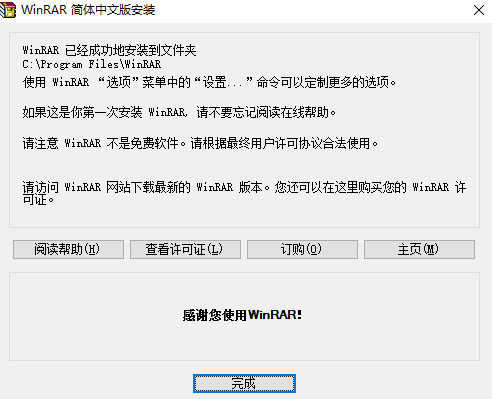
1、压缩率更高
WinRAR 在 DOS 时代就一直具备这种优势,经过多次试验证明,WinRAR 的 RAR 格式一般要比其他的 ZIP 格式高出 10%~30% 的压缩率,尤其是它还提供了可选择的、针对多媒体数据的压缩算法。
2、对多媒体文件有独特的高压缩率算法
WinRAR 对 WAV、BMP 声音及图像文件可以用独特的多媒体压缩算法大大提高压缩率,虽然我们可以将 WAV、BMP 文件转为 MP3.JPG 等格式节省存储空间,但不要忘记 WinRAR 的压缩可是标准的无损压缩。
3、能完善地支持ZIP格式并且可以解压多种格式的压缩包
虽然其他软件也能支持 ARJ、LHA 等格式,但却需要外挂对应软件的 DOS 版本,实在是功能有限。但WinRAR就不同了,不但能解压多数压缩格式,且不需外挂程序支持就可直接建立 ZIP 格式的压缩文件,所以我们不必担心离开了其他软件如何处理 ZIP 格式的问题。
4、设置项目非常完善,并且可以定制界面
通过开始选单的程序组启动WinRAR,在其主界面中选择“选项”选单下的“设置”打开设置窗口,分为常规、压缩、路径、文件列表、查看器、综合六大类,非常丰富,通过修改它们,可以更好地使用 WinRAR。实战:如果同时安装了某款压缩软件与 WinRAR,ZIP 文件的关联经常发生混乱,一般我们只需进入设置窗口,选“综合”标签,将“ WinRAR 关联文件”一栏中的 ZIP 一项打勾,确定后就可使 ZIP 文件与 WinRAR 关联,反之如果将勾去掉,则 WinRAR 自动修改注册表使 ZIP 重新与这个压缩软件的关联。
5、对受损压缩文件的修复能力极强
在网上下载的ZIP、RAR类的文件往往因头部受损的问题导致不能打开,而用WinRAR调入后,只须单击界面中的“修复”按钮就可轻松修复,成功率极高。
6、可以不必解压就可查看压缩包信息
使用WinRAR,选中文件点击信息就可查看压缩包信息。
7、辅助功能设置细致
WinRAR可以在压缩窗口的“备份”标签中设置压缩前删除目标盘文件;可在压缩前单击“估计”按钮对压缩先评估一下;可以为压缩包加注释;可以设置压缩包的防受损功能,等等细微之处也能看出WinRAR的体贴周到。
8、压缩包可以锁住
使用WinRAR双击进入压缩包后,单击命令选单下的“锁定压缩包”就可防止人为的添加、删除等操作,保持压缩包的原始状态。
9、压缩包可以看隐藏文件
你还在为Autorun病毒发愁?Winrar就提供了“透视”功能。把那些隐藏属性的文件一目了然。
WinRAR 采用独创的压缩算法。这使得该软件比其他同类 PC 压缩工具拥有更高的压缩率,尤其是可执行文件、对象链接库、大型文本文件等。
WinRAR 支持的文件及压缩包大小达到 9,223,372,036,854,775,807 字节,约合 9000 PB 。事实上,对于压缩包而言,文件数量是没有限制的。
WinRAR 完全支持 RAR 及 ZIP压缩包,并且可以解压缩CAB、ARJ、LZH、TAR、GZ、ACE、UUE、BZ2.JAR、ISO、Z、7Z 、RAR5格式的压缩包。
WinRAR 支持 NTFS 文件安全及数据流。
WinRAR 仍支持类似于 DOS 版本的命令行模式,格式为:
WinRAR <命令> -<开关> <压缩包> <文件...> <解压缩路径\>
a 压缩,e、x 解压等常用参数基本无异于DOS版本,可以在批文件中方便地加以引用。
WinRAR 提供了创建“固实”压缩包的功能,与常规压缩方式相比,压缩率提高了 10% - 50% ,尤其是在压缩许多小文件时更为显著。
WinRAR 具备使用默认及外部自解压模块来创建并更改自解压压缩包的能力。
WinRAR 具备创建多卷自解压压缩包的能力。
能建立多种方式的全中文界面的全功能(带密码)多卷自解包。我们知道不能建立多卷自解包是WinZIP的一大缺陷,而WinRAR处理这种工作却是游刃有余,而且对自解包文件还可加上密码加以保护。
即使压缩包因物理原因损坏也能修复,并且可以通过锁定压缩包来防止修改。身份认证信息可以作为安全保证来添加,WinRAR 会储存最后更新的压缩包名称的信息。
WinRAR 可防止人为的添加、删除等操作,保持压缩包的原始状态。
winrar怎么压缩文件?使用winrar如何加密压缩文件?
1、选择我们要进行压缩的文件。如下图,这里小编新建一个文本文档继续来为大家讲解。

2、选中测试文档,然后右键单击选择“添加到压缩文件”选项。
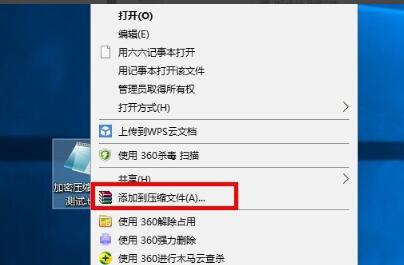
3、接着就会打开如下图的压缩文件面板,在这里我们可以选择压缩文件的格式,这个根据自己的需求选择即可。
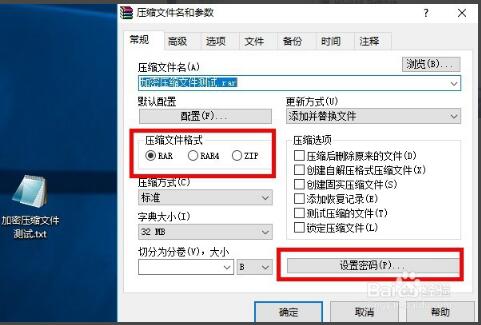
4、如果有需要的话可以点击设置密码,来对压缩文件进行加密。点击设置密码选项后后打开输入密码对话框,输入一个密码点击确定即可。
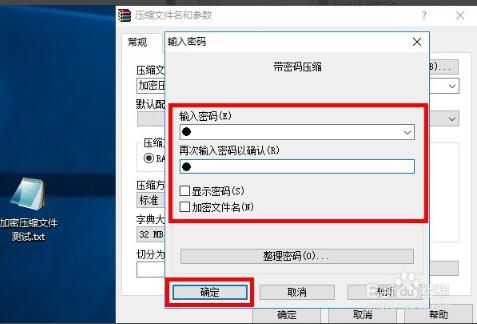
5、以上设置完成后点击确定即可。当我们要解压刚才压缩的文件时只有输入正确的密码才可进行解压,对于一些重要文件可通过设置密码来进行加密,保证文件的安全性。
winrar如何将文件压缩到最小?
1、首先打开我们已经安装好的winrar程序,之后就会弹出一个面板,在这里将我们要进行压缩的文件点击添加按钮进行添加。
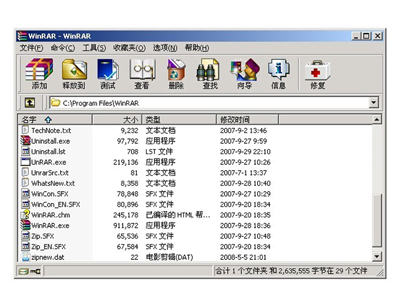
2、接下来就要选择压缩格式和压缩方式了,一般来讲rar会比zip格式压缩率要低些,也就是说压缩率越低压缩的文件也会越小。那这里我们就选择rar压缩文件格式。之后选择压缩方式为最好。
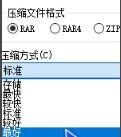
3、然后勾选一下“创建固实压缩文件”这里说的是字典大小。简单设置让压缩解压使用更合理些。
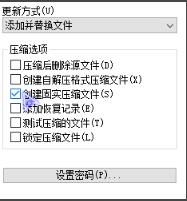
4、最后点击确定进行压缩即可。
WinRAR如何解压ZIP格式的压缩文件?
1、选中我们要进行解压的.zip文件,然后右击一下,在弹出的右键快捷菜单中选择【解压到当前文件夹】然后就快速解压到当前文件夹里了。
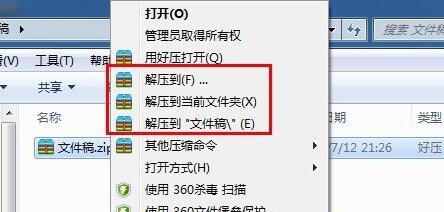
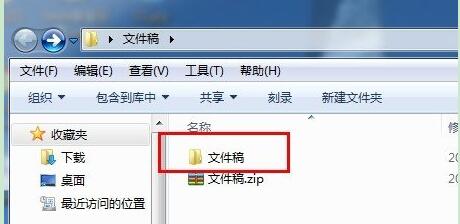
2、当然你也可以选【解压到】选项,然后为解压的文件选择一个合适的存储位置即可。
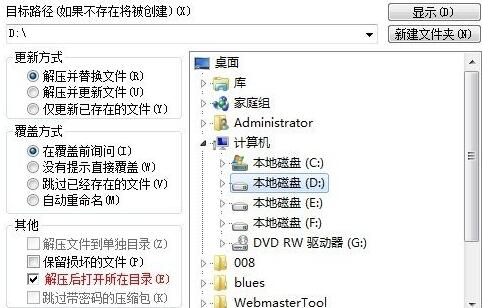
v6.24.0
1. 支持 Zstandard 算法解包 .zst 和 .zipx 文件内容。
2. 增加对 Windows 11 资源管理器关联菜单的支持。
3. 不再支持Windows XP,更多详情见更新记录.txt
软件信息
相关推荐
更多版本

WinRAR 32位破解版 3.14MB 压缩解压V6.24.0正式版
查看
WinRAR通用注册机2023 3.14MB 压缩解压
查看
WinRAR烈火版破解版 3.14MB 压缩解压V6.24最新汉化版
查看
WinRAR烈火去广告版 3.14MB 压缩解压V6.21汉化去广告版
查看
WinRAR烈火破解版 3.14MB 压缩解压v6.24.1汉化版
查看
WinRAR解压缩软件破解版 3.14MB 压缩解压去广告版v6.24.0
查看
WinRAR破解版 3.14MB 压缩解压v6.24烈火汉化版
查看
万能解压缩软件 3.14MB 压缩解压v2023免费版
查看